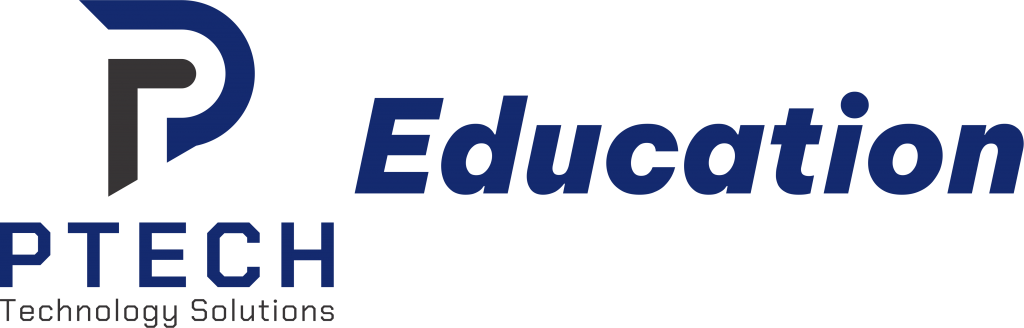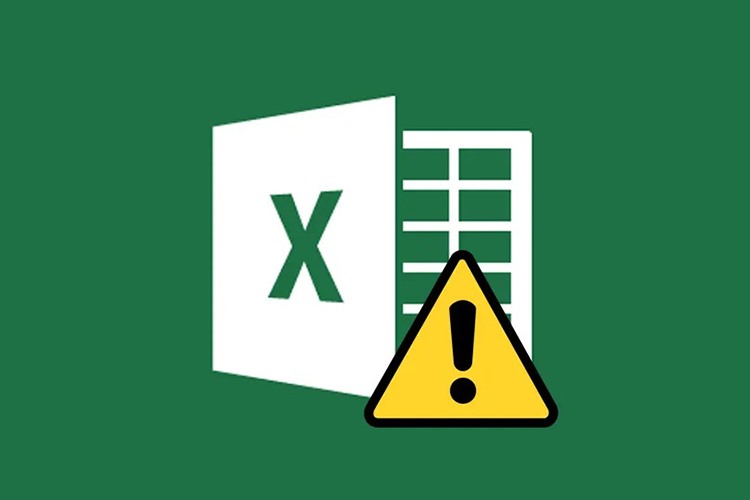Hàm ISERROR trong Excel là hàm kiểm tra giá trị lỗi và nếu bạn chưa biết cách sử dụng hàm này. Hãy cùng theo dõi bài viết sau để hiểu rõ hơn về hàm ISERROR cũng như cách sử dụng hàm này nhé.
I. Hàm ISERROR là gì? Ứng dụng của hàm ISERROR trong Excel
Hàm ISERROR là hàm được dùng để kiểm tra các giá trị lỗi nhanh chóng và dễ dàng.
Ứng dụng của hàm ISERROR trong Excel:
- Giúp bạn kiểm tra nhanh giá trị bị lỗi bao gồm: #N/A, #VALUE!,#REF!,#DIV/0!,#NAME?,…
- Thao tác chuyên nghiệp hơn khi sử dụng Excel.
- Kết hợp được với nhiều hàm khác để hổ trợ công việc.
II. Cách sử dụng hàm ISERROR trong Excel
1. Cú pháp hàm
Cú pháp hàm ISERROR: =ISERROR(value)
Trong đó:
- Value: Là giá trị cần được xác minh.
Lưu ý:
- Kết quả của hàm ISERROR là TRUE nếu là lỗi và FALSE nếu không lỗi.
- Khi kết hợp với hàm khác để tìm lỗi thì hàm ISERROR sẽ cho giá trị là số nguyên.
2. Cách sử dụng
Ví dụ: Hãy sử dụng hàm ISERROR để kiểm tra phép chia cho số 0 có phải phép tính lỗi không.
Bước 1: Trong bảng dữ liệu tính Excel, bạn nhập hàm =ISERROR(22/0) vào ô tham chiếu bất kỳ để kiểm tra.

Ví dụ minh họa hàm ISERROR
Bước 2: Nhấn phím Enter để hiển thị kết quả. Kết quả báo TRUE chứng tỏ phép tính chia số 0 là một phép tính lỗi.
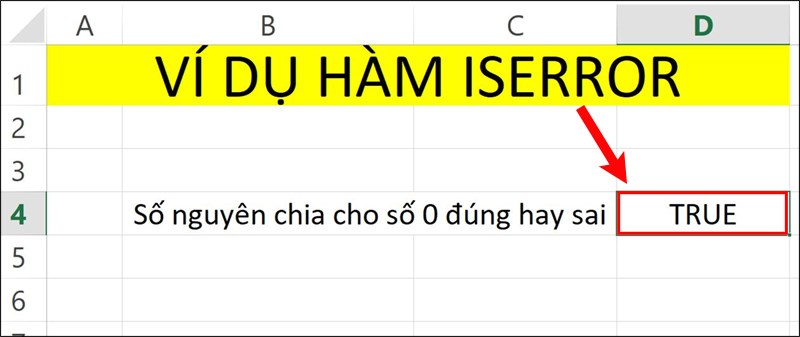
Nhấn Enter để hiển thị kết quả
III. Cách kết hợp hàm ISERROR với các hàm khác
1. Kết hợp với hàm SUMPRODUCT
Ví dụ: Tìm các giá trị lỗi trong bảng dữ liệu sau.
Bước 1: Trong bảng dữ liệu tính Excel, bạn nhập hàm =SUMPRODUCT(–ISERROR(B3:B8)) vào ô tham chiếu bất kỳ để kiểm tra.
Giải thích hàm:
- SUMPRODUCT và ISERROR: Là lệnh hàm.
- B3:B8: Là vùng dữ liệu kiểm tra.
- —: Là điều kiện hiển thị giá trị dương.
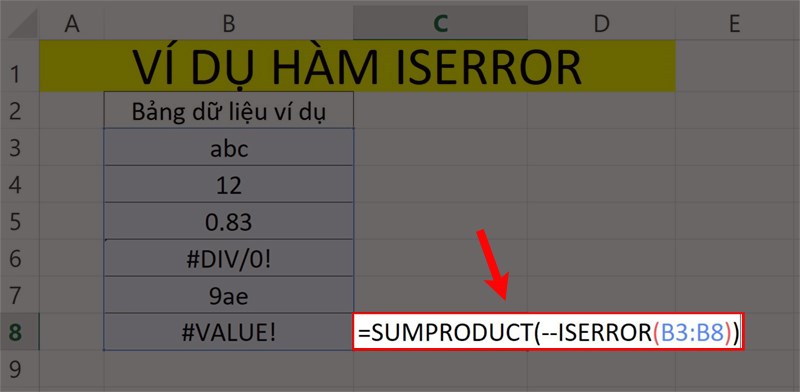
Ví dụ minh họa hàm ISERROR kết hợp hàm SUMPRODUCT
Bước 2: Nhấn phím Enter để hiển thị kết quả. Kết quả trả về là 2, vì có 2 lỗi là: #DIV/0! và #VALUE!

Nhấn Enter để hiển thị kết quả
2. Kết hợp với hàm IF
Ví dụ: Tìm các giá trị lỗi trong bảng dữ liệu sau.
Bước 1: Trong bảng dữ liệu tính Excel, bạn nhập hàm =IF(ISERROR(C3-B3)/C3,””,(C3-B3)/C3) vào ô tham chiếu bất kỳ để kiểm tra.
Giải thích hàm:
- IF và ISERROR: Là lệnh hàm.
- ISERROR(C3-B3)/C3: Là lệnh kiểm tra.
- (C3-B3)/C3): Là điều kiện để kiểm tra.
Lưu ý:
- Nếu ISERROR(C3-B3)/C3 là TRUE thì hàm IF sẽ trả về kết quả giá trị lỗi hoặc trả về ô trống.
- Nếu ISERROR(C3-B3)/C3 là FALSE thì hàm IF sẽ trả về kết quả theo điều kiện tính (C3-B3)/C3).
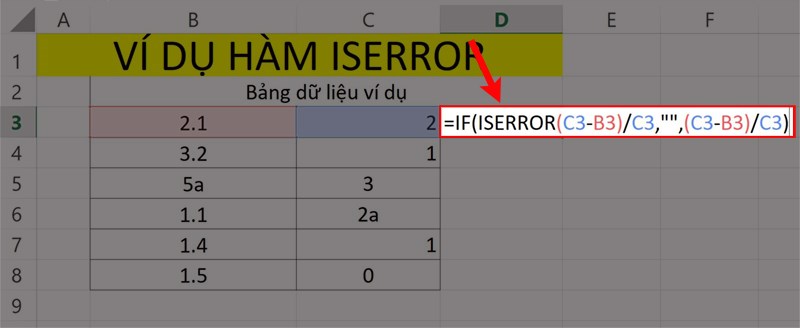
Ví dụ minh họa hàm ISERROR kết hợp hàm IF
Bước 2: Nhấn phím Enter để hiển thị kết quả và dùng trỏ chuột kéo để hiển thị các kết quả còn lại.
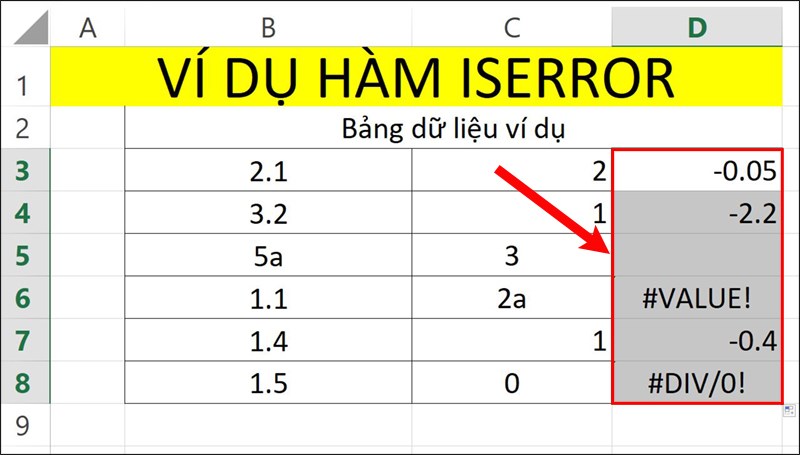
Nhấn Enter để hiển thị kết quả
Trên đây là cách sử dụng hàm ISERROR kiểm tra giá trị lỗi trong Excel chi tiết, có ví dụ minh họa dễ hiểu. Hy vọng bài viết sẽ giúp bạn thực hiện được hàm ISERROR trong công việc cũng như học tập và nếu bạn có góp ý hãy để lại bình luận bên dưới và đứng quên chia sẻ nếu thấy hữu ích bạn nhé.
Các bạn có thể tham khảo khóa học Excel, Word của Công ty TNHH Tin Học PTECH TẠI ĐÂY
Liên hệ tư vấn: 0964 982 624
Zalo: Công ty TNHH Tin học PTECH